LG G Pad 8.3 V500 White: Эл. почта
Эл. почта: LG G Pad 8.3 V500 White
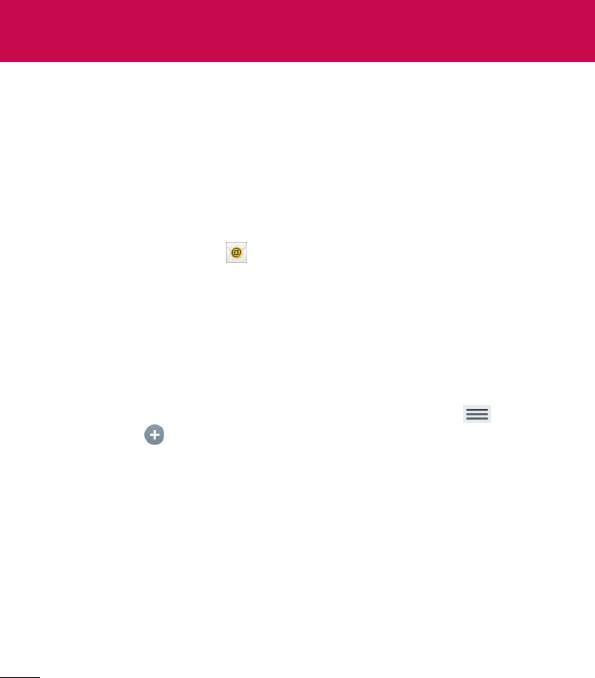
Эл. почта
Дляработысэлектроннойпочтой(например,садресами,Gmail)используйте
приложениеЭлектроннаяпочта.ПриложениеЭлектроннаяпочта
поддерживаетследующиетипыаккаунтов:POP3,IMAPиExchange.
Настройкиаккаунтаможетпредоставитьпоставщикуслугилисистемный
администратор.
Управление аккаунтом эл. почты
КоснитесьзначкаЭл. почта наглавномэкране.Припервомзапуске
приложенияЭл.почтаоткроетсямастернастройки,которыйпоможет
настроитьаккаунтэл.почты.
Послевыполненияпервоначальнойнастройкиотобразитсясодержимое
вашейпапкиВходящие.Приналичиинесколькихаккаунтовмеждуними
можнопереключаться.
Чтобы добавить аккаунт эл. почты:
• ОткройтеприложениеЭл. почтаикоснитеськлавиши Меню >
Настройки > .
Чтобы переключиться между аккаунтами:
Есливыдобавилиболееодногоаккаунта,выможетеудобнопереключаться
междуними.Излюбойпапкиэлектроннойпочтыкоснитесьтекущего
аккаунта(вверхнейчастиэкрана),затемкоснитесьаккаунта,которыйвам
нужен.
54
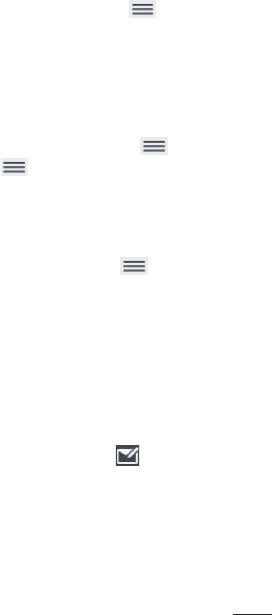
Чтобы изменить настройки аккаунта эл. почты:
ОткройтеприложениеЭл. почтаикоснитеськлавиши Меню >
Настройки >Общие настройкидляконфигурациинастроек,которые
применяютсяковсемаккаунтам.Коснитесьопределенногоаккаунтадля
конфигурациинастроек,которыебудутприменятьсятолькокодному
аккаунту.
Чтобы удалить аккаунт эл. почты:
• ОткройтеприложениеЭл. почтаикоснитеськлавиши Меню >
Настройки > коснитеськлавиши Меню >Удалить аккаунт>
коснитесьаккаунта,которыйнеобходимоудалить>Удалить>Да.
Работа с папками аккаунтов
ОткройтеприложениеЭл. почта,коснитеськлавиши Меню ивыберите
Папки.
Длякаждогоаккаунтапредусмотреныследующиепапки:Входящие,
Исходящие,ОтправленоиЧерновики.Взависимостиотфункций,
поддерживаемыхпоставщикомуслуг,наэкранемогутприсутствоватьдругие
папки.
Создание и отправка сообщений эл. почты
1 НезакрываяприложенияЭл. почта,коснитесьНаписать .
2 Введитеадресполучателясообщения.Померевводатекстабудут
предлагатьсяадресаизспискаконтактов.Привводенесколькихадресов
ихследуетразделятьточкамисзапятой.
55
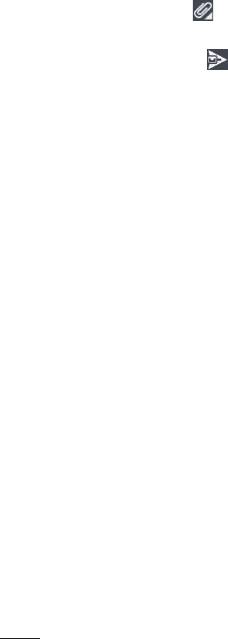
3 КоснитесьВложить ,чтобыдобавитьфайлы,еслитребуется.
4 Введитетемуитекстсообщения
5 КоснитесьОтправить дляотправкисообщения.
Еслиподключениексетиотсутствует,например,приработеврежиме
"Всамолете",отправляемыесообщениябудутхранитьсявпапке
Исходящиедовосстановлениясоединения.Приналичиивданнойпапке
неотправленныхсообщений,папкаИсходящиебудетотображенана
экранеАккаунты.
Получение электронных писем
Получениеновогосообщенияэл.почтысопровождаетсязвуковымсигналом
иливибрацией(взависимостиотнастроекзвукаивибрации),значок
уведомленияотображаетсявстрокесостояния.
56
Оглавление
- Руководство пользователя Посібник користувача Қысқаша анықтамалық нұсқаулық User Guide
- Содержание
- Сведения о данном руководстве пользователя
- Важное примечание
- Знакомство с устройством
- Главный экран
- Настройка аккаунта Google
- Подключение к сетям и устройствам
- Контакты
- Эл. почта
- Камера
- Видеокамера
- Мультимедиа
- Инструменты
- Настройки
- LG Backup
- Обновление ПО планшетного ПК
- Аксессуары
- Устранение неисправностей

